Argomenti correlati
[Windows 11/10] Risoluzione dei problemi - Problemi relativi a Scheda di Memoria (SD Card)/Lettore di Schede
Prodotti applicabili: Notebook, Desktop, All-in-One PC, Gaming Handheld, MiniPC
Una scheda di memoria (scheda SD) è un supporto di memorizzazione ampiamente utilizzato in dispositivi come fotocamere digitali, smartphone e computer. A volte, potresti riscontrare problemi con le schede di memoria, ad esempio il lettore di schede non rileva la scheda di memoria o si verificano errori durante la lettura o la scrittura. In questo articolo, forniremo alcuni metodi comuni di risoluzione dei problemi per aiutarti a risolvere questi problemi.
Esistono diversi tipi di schede di memoria, incluse schede SD standard, schede miniSD e schede microSD. Prima di utilizzare una scheda di memoria, assicurati che il tuo dispositivo supporti il formato specifico della scheda di memoria. Puoi verificare i formati della scheda di memoria supportati nella pagina delle specifiche del prodotto ASUS sul nostro sito Web ufficiale o nel manuale dell'utente del prodotto. Se non sei sicuro su come scaricare il manuale dell'utente, si prega di fare riferimento a questo articolo: Come Cercare e Scaricare i Manuali Utente.
Nota: Quando si utilizzano schede di memoria, è consigliabile consultare la documentazione di utilizzo fornita dal produttore del dispositivo per garantire la corretta connessione e installazione di driver o software. Occasionalmente, le schede di memoria potrebbero richiedere la creazione di una nuova partizione prima del loro utilizzo iniziale. Puoi fare riferimento a questo articolo per saperne di più Come creare una nuova partizione..
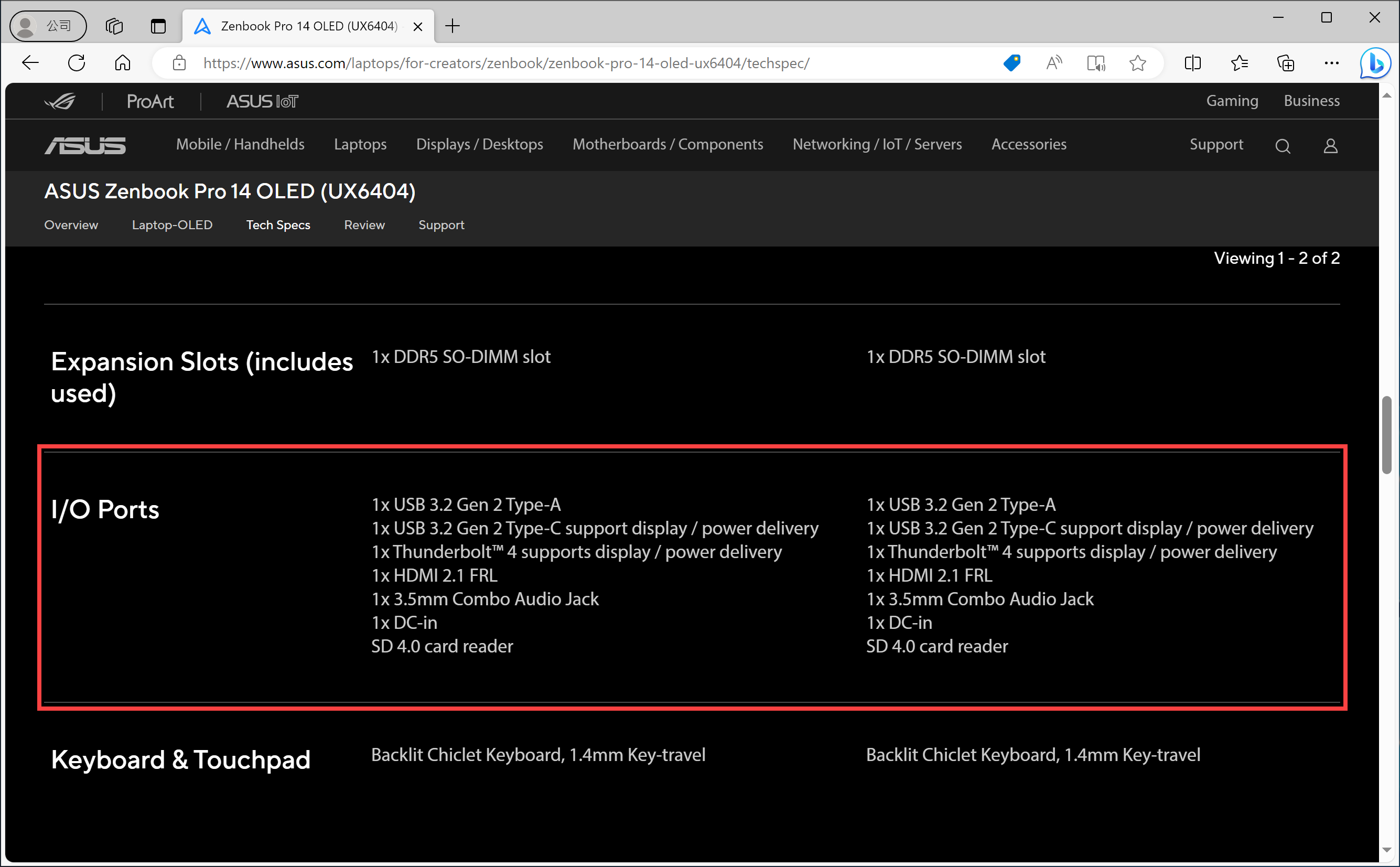
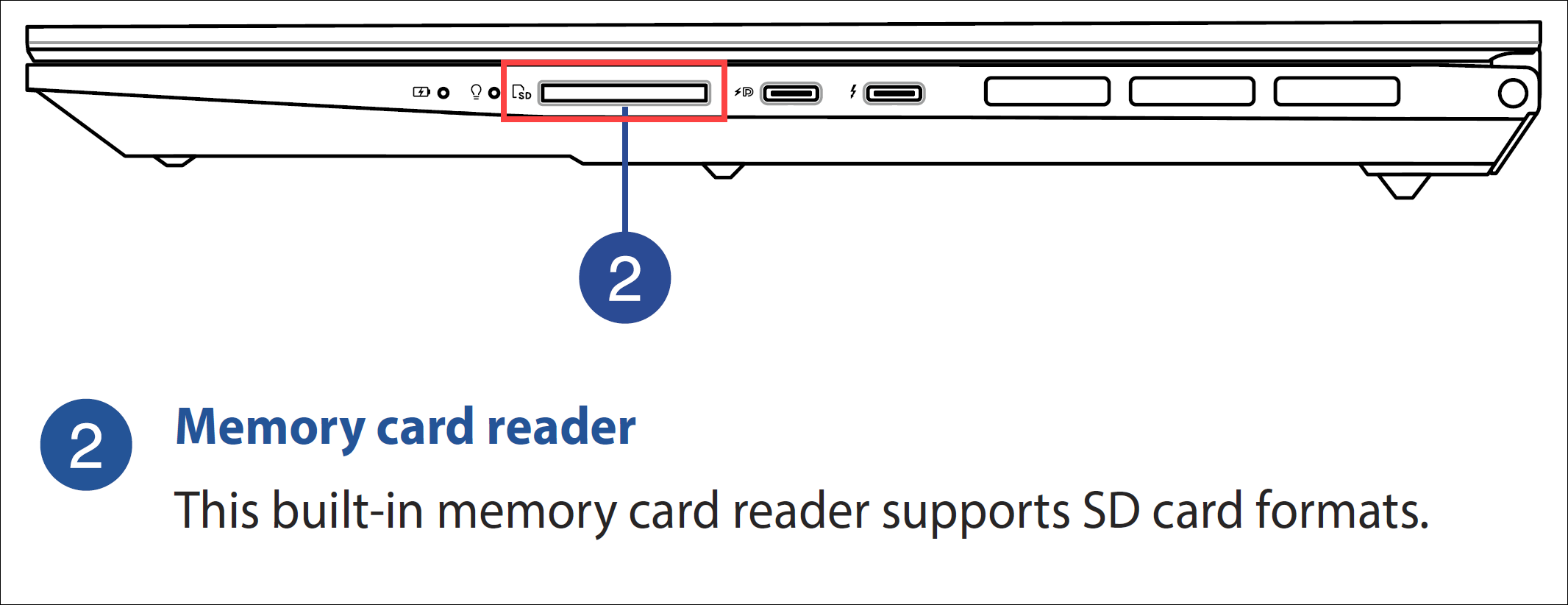
Sbloccare la Scheda di Memoria
Alcune schede di memoria dispongono di un interruttore di sicurezza di lettura/scrittura. Prima di utilizzare la scheda di memoria, assicurarsi di impostare questo interruttore sulla posizione sbloccata.
![]()
Controllare la Scheda di Memoria
Assicurarsi che la scheda di memoria sia inserita correttamente nel dispositivo e verificare l'eventuale presenza di inserimenti allentati o impropri.
Prova a inserire un'altra scheda di memoria dello stesso tipo nel dispositivo per assicurarti che il problema non sia dovuto a una scheda di memoria danneggiata.
Pulisci i contatti della Scheda di Memoria
Pulisci delicatamente i contatti metallici della scheda di memoria con un panno morbido o una gomma per rimuovere eventuali tracce di sporco o ossidazione.
Controllare lo Slot del Lettore di Schede
Prova a inserire la scheda di memoria in un altro dispositivo compatibile per assicurarti che il problema non sia dovuto a uno slot del lettore di schede danneggiato.
Se lo slot del lettore di schede è ostruito dalla polvere, provare a pulirlo per vedere se il problema può essere risolto. Quando si pulisce lo slot della scheda di memoria, assicurarsi di spegnere il dispositivo e scollegare il cavo di alimentazione. È possibile utilizzare una spazzola per la pulizia disponibile in commercio o un soffiatore d'aria per rimuovere la polvere dallo slot.
Riavviare il Dispositivo
A volte, riavviare il dispositivo può risolvere il problema.
Aggiorna e conferma BIOS, Aggiornamenti di Windows e Driver
Gli aggiornamenti software spesso migliorano la stabilità e l'ottimizzazione del sistema, quindi è consigliabile verificare regolarmente la disponibilità delle versioni più recenti per il tuo dispositivo. Ulteriori informazioni su come aggiornare il BIOS:
Come aggiornare la versione del BIOS nel sistema Windows
Come utilizzare EZ Flash per aggiornare la versione del BIOS
(Per i prodotti desktop, si prega di fare riferimento a ASUS Motherboard EZ Flash 3 Introduzione.)
Per l'esecuzione dell'aggiornamento di Windows e dell'aggiornamento dei driver, qui puoi saperne di più:
Come aggiornare i driver tramite Aggiornamento di Sistema in MyASUS
Controllare le Impostazioni dell'Interfaccia del Lettore di Schede nel BIOS
Nota: La schermata di configurazione del BIOS può variare a seconda del modello.
- Inizia accedendo alla configurazione del BIOS sul tuo dispositivo. Quando il dispositivo è spento, tieni premuto il tasto
 sulla tastiera, quindi premi il pulsante di accensione
sulla tastiera, quindi premi il pulsante di accensione per accedere alla configurazione del BIOS. Ulteriori informazioni su Come accedere alla configurazione del BIOS.
per accedere alla configurazione del BIOS. Ulteriori informazioni su Come accedere alla configurazione del BIOS.
Nota: Per i dispositivi portatili da gioco, tieni premuto il tasto del volume (-), quindi premi il pulsante di accensione per accendere il dispositivo. - OnceNella schermata delle impostazioni del BIOS, premi il tasto [F7] sulla tastiera oppure puoi anche fare clic su [Advanced Mode]① sullo schermo.
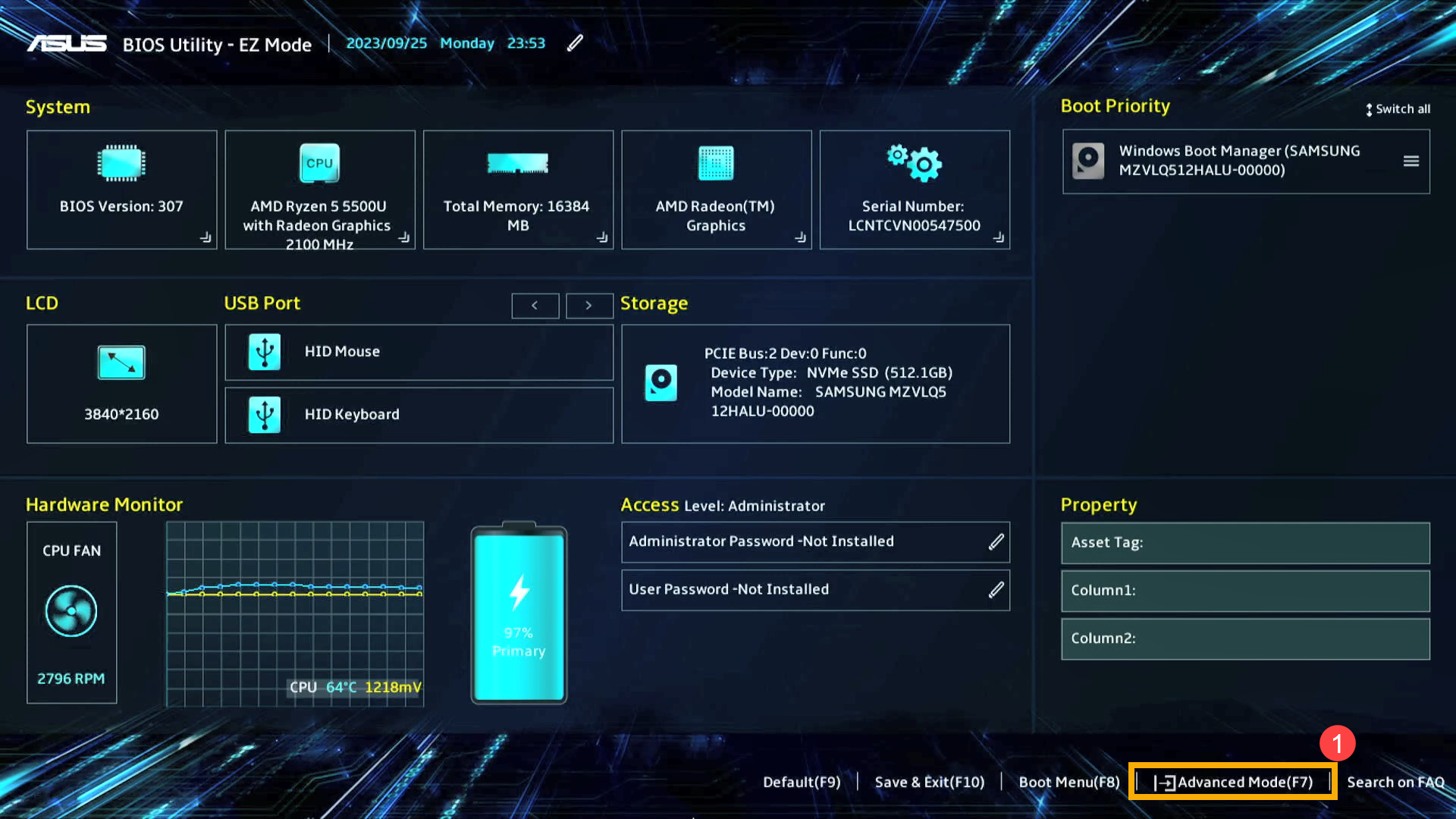
- Passare alla pagina [Security]② e selezionare [I/O Interface Security]③.
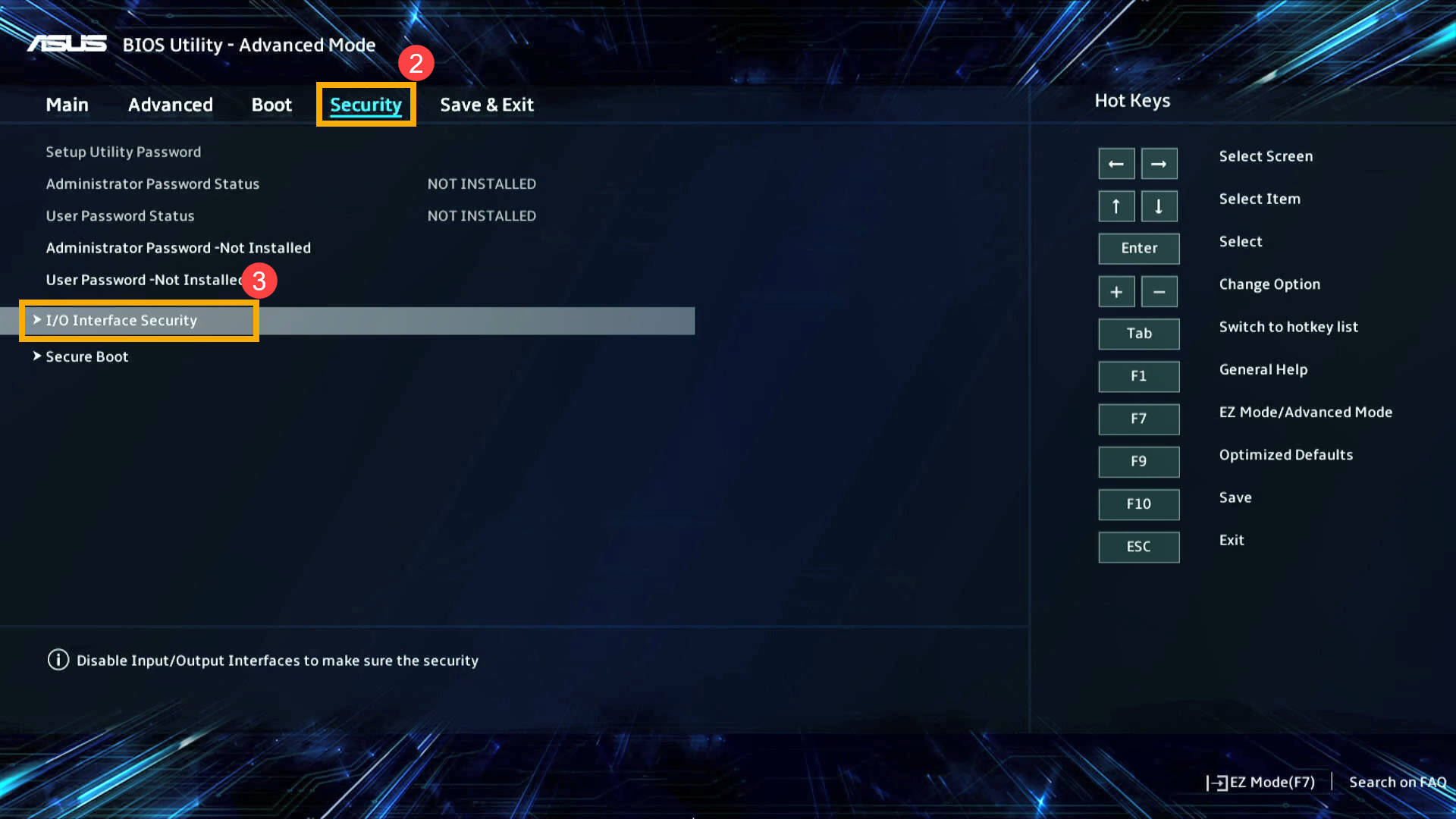
- Nelle impostazioni I/O Interface Security, selezionare [USB Interface Security]④.
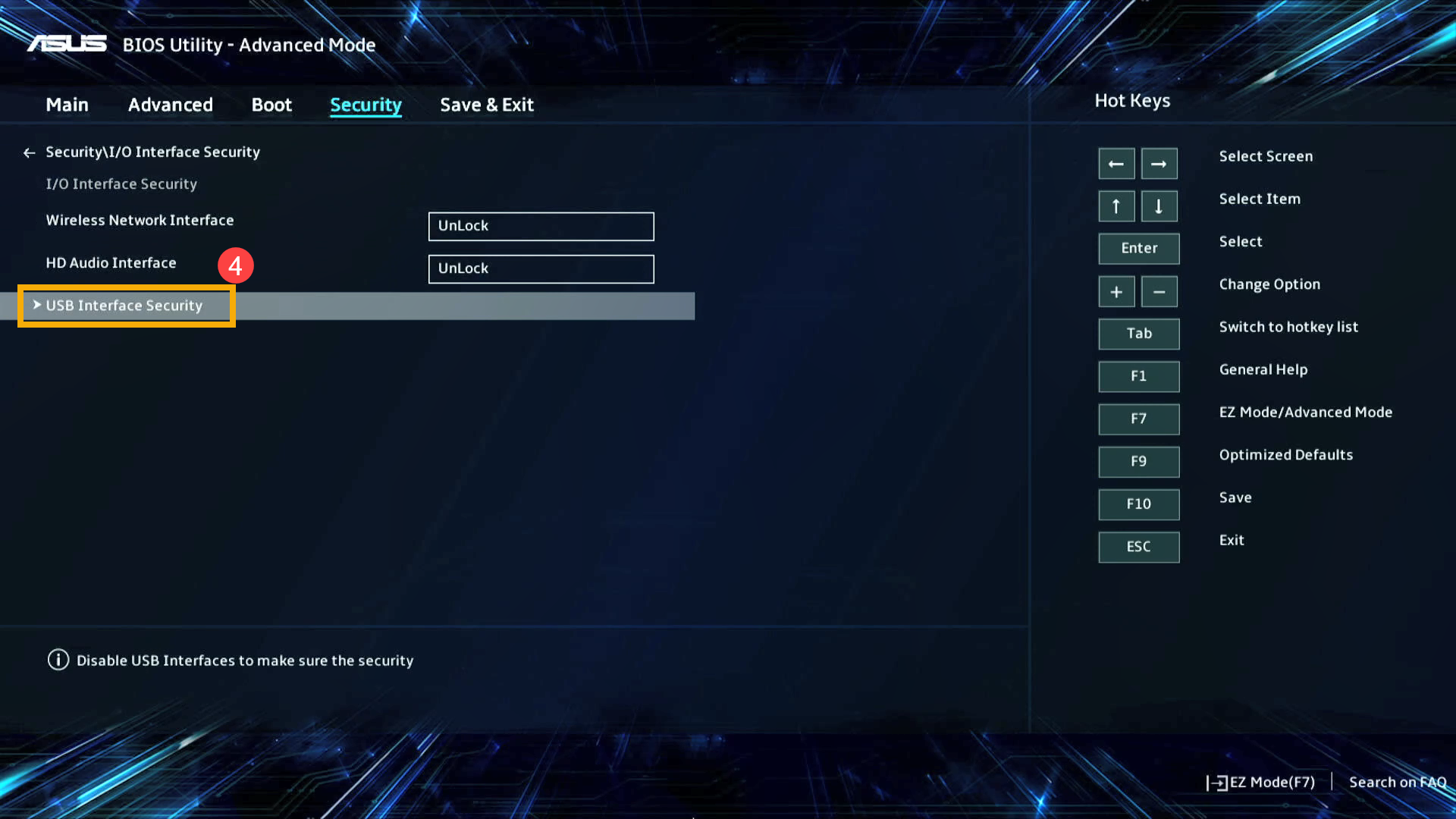
- Selezionare [Card Reader]⑤ quindi scegliere [Unlock]⑥.
Nota: Se impostato su Lock, la funzione del Lettore di Schede sarà disabilitata.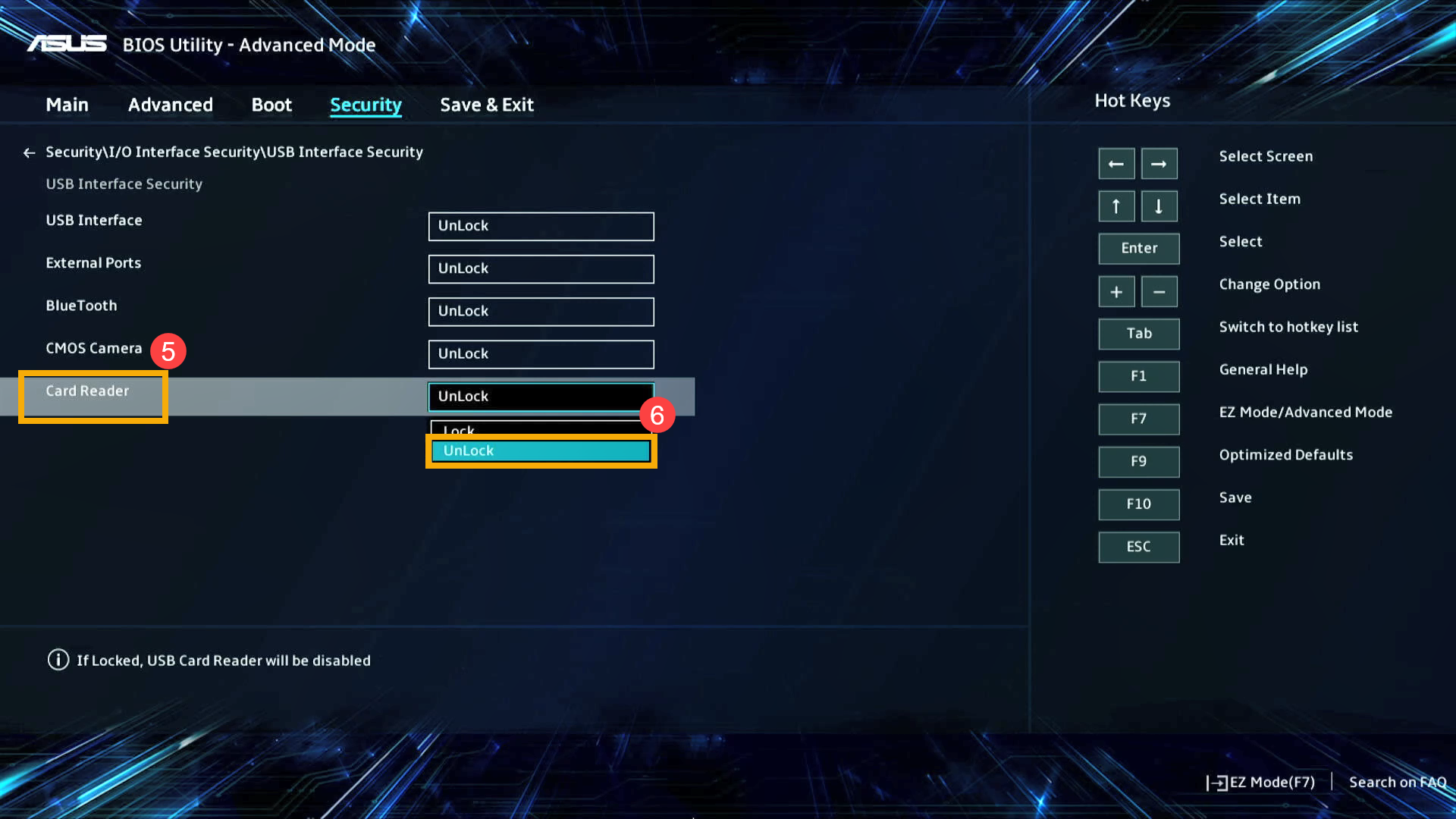
- Salva le impostazioni ed esci. Premi il tasto [F10] sulla tastiera, quindi fai clic su [Ok]⑦. Il dispositivo si riavvierà. Dopo aver effettuato l'accesso al sistema operativo, verificare se il Lettore di Schede funziona correttamente.
Nota: Puoi anche salvare le impostazioni ed uscire accedendo alla pagina "Salva ed esci" e selezionando "Salva modifiche ed esci"'.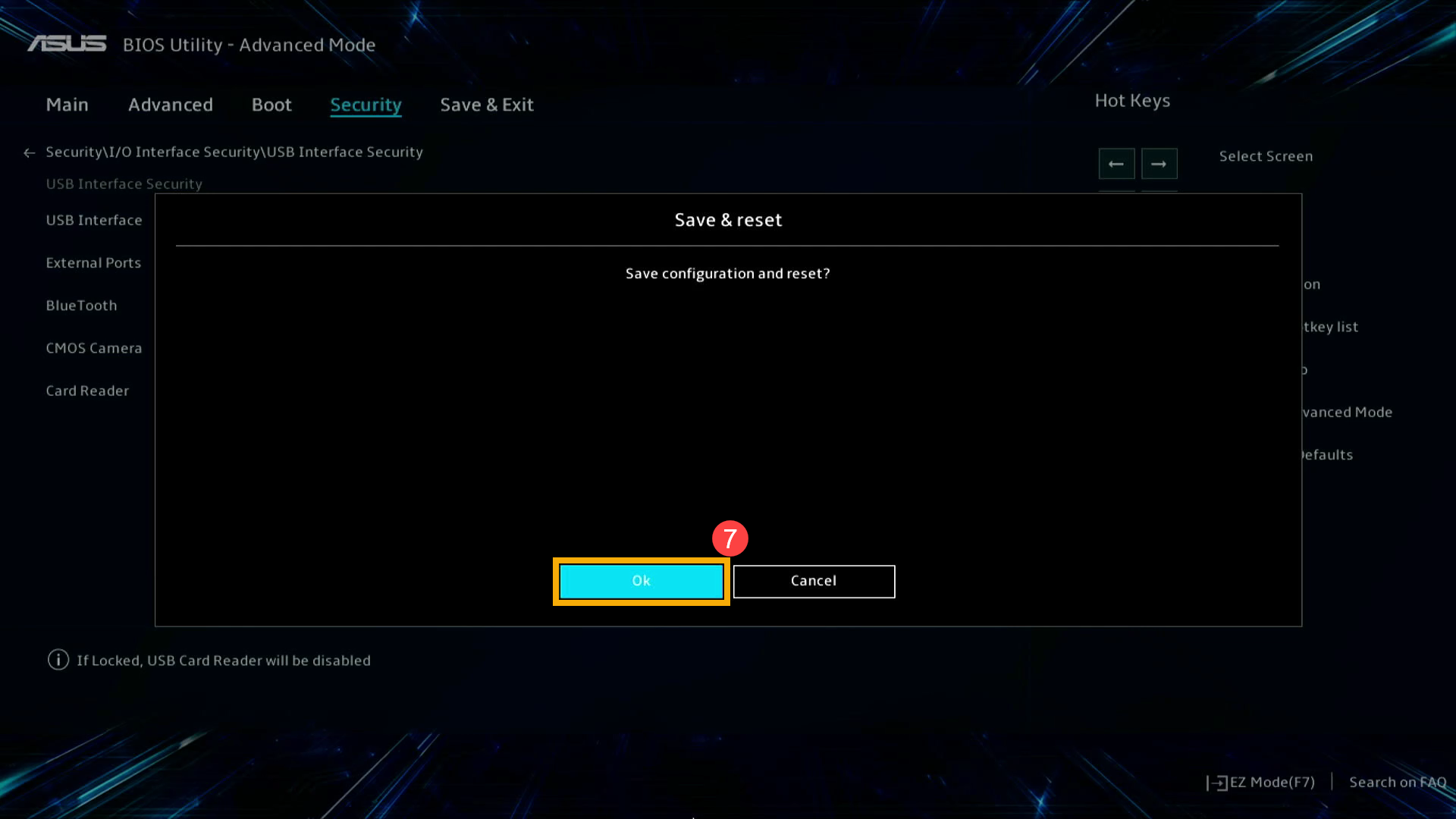
Utilizzare Ripristino Configurazione di Sistema per Ripristinare il Sistema
Se il problema è iniziato di recente e hai precedentemente creato un punto di ripristino del sistema o se il sistema ha creato un punto di ripristino automatico, puoi provare a ripristinare il sistema ad un punto nel tempo precedente al verificarsi del problema. Scopri di più su Come ripristinare il sistema da un punto di ripristino del sistema creato.
Esegui un Ripristino del Sistema Windows
Se il problema persiste dopo aver completato tutti i passaggi per la risoluzione dei problemi. Effettua il backup dei tuoi file personali, quindi ripristina il PC alla configurazione originale. Qui puoi saperne di più: Come resettare il sistema.
Se il problema rimane irrisolto, si prega di contattare il centro servizio clienti ASUS per ulteriore assistenza.





